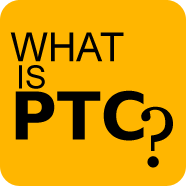Kenapa bisa dibayar darimana duit bayarannya?
PTC memberi keuntungan bagi dua sisi, bagi pemasang iklan dan pengklik iklan. Keuntungan bagi pemasang iklan seperti: menaikkan traffic pada blog, mendapatkan iklannya terbaca yang tentu saja dapat mempermudah pemasaran produk mereka. Bisa dikatakan pemasang iklan lah yang membayar pengunjungnya (pengklik iklan).
Berikut hal-hal yang perlu diketahui tentang dunia PTC, saya kemas dalam bentuk tanya-jawab.
T : Apa itu PTC?
J : Sesuai dengan kepanjangan PTC tersebut (paid to click), maka kita akan dibayar hanya untuk klik iklan di member area.
T : Bagaimana cara kerjanya?
J : Sederhana saja, kita daftar -> klik iklan -> dibayar.
T : Dimana letak iklan yang harus di klik?
J : Setelah mendaftar, silahkan anda login kemudian cari menu, View ads/Lihat iklan/klik iklan/browse ads/click ads/view advertisement, dll. Menu klik iklan di suatu PTC tidaklah sama, tergantung scriptnya.
T : Bagaimana sistem pembayarannya PTC?
J : Kita akan menerima pembayaran jika Point to Cashout (batas minimal uang kita di PTC terpenuhi). Masing-masing PTC bervarasi dalam memberlakukan batas minimal pembayaran. Dalam PTC istilah pembayaran disebut dengan Payout.
T : Apa alat pembayarannya?
J : Jika yang kita ikuti adalah PTC lokal/Indonesia, pastinya kita menggunakan rekening bank lokal. Jika PTC tersebut adalah PTC luar negeri, maka kita menggunakan alat pembayaran online seperti Paypal, Alertpay, dll.
T : Apa itu Paypal dan Alertpay?
J : Paypal dan Alertpay adalah semacam rekening online yang aman untuk bertranksaksi. Banyak transaksi di internet menggunakan Paypal ataupun Alertpay. Untuk mempunyai rekening (account) anda bisa mendaftar secara gratis di Paypal.com dan Alertpay.com
T : Darimana suatu PTC mendapatkan uang untuk membayar kita sebagai member?
J : Tentunya mereka membayar kita (member) dengan penghasilan yang didapat dari iklan mereka. Jadi mereka berbagi penghasilan dengan kita. Karena mereka juga butuh orang untuk melihat iklan mereka.
T : Berapa bayaran per klik iklan yang saya dapatkan?
J : Tergantung pengelola PTC nya. Kebanyakan PTC membayar membernya antara 0,01 USD – 0,02 USD. Dan untuk PTC lokal sebesar Rp.100 smpai Rp.200. PTC yang membayar antara kisaran ini biasanya adalah PTC yang bagus dan bukan Scam. Kalau ada PTC yang berani membayar perkliknya lebih dari 1 Dollar, maka PTC tersebut bisa kita curigai bakal Scam.
T : Scam? Apa itu Scam?
J : Scam dalam dunia internet diartikan dengan PENIPU alias tidak membayar. Jadi
PTC Scamadalah PTC Penipu dan tidak membayar. Sebelum bergabung kesalah satu PTC pastikan anda survey apakah PTC tesebut scam atau asli. Silahkan chek Daftar Scam DISINI
T : Mana PTC yang terbukti membayar?
J : Jika anda ingin mengetahui dan ikut dalam PTC yang benar-benar telah terbukti membayar, anda bisa melihat dalam daftar PTC Legit di blog ini. Silahkan anda mendaftar melalui banner tersebut. PTC tersebut sudah kami survey dan telah terbukti membayar.
T : Menurut saya bayaran perklik nya kok kecil ya?
J : Kalu diliat dari perkliknya memang sedikit, cuma kisaran 0,01 – 0,02 perklik. Tapi itu kan untuk sekali klik. Sedang dalam seharinya kita bisa mendapatkan 10 iklan yang berarti 10 klik. Sedang kita mengkikuti beberapa PTC asli. Tinggal kalikan saja. Perhari, perbulan, dan per PTC.
Tentu bakal tetap sedikit jika kita sendirian. Kita bisa mencari Referral atau downline agar penghasilan kita berlipat. Semakin banyak downline kita, semakin cepat pula dollar kita.
T : Apa itu Referral?
J : Referral merupakan orang yang kita ajak untuk ikut bergabung. Atau istilah lainnya adalah Downline. Orang akan masuk ke menjadi referral kita bila dia bergabung dengan menggunakan link referral kita. Semua PTC mempunyai fitur ini.
Semakin banyak referral kita, semakin cepat dollar kita terkumpul.
T : Bagaimana cara mencari Referral?
J : Anda tidak harus mengajak langsung teman anda untuk bergabung jika anda malu. Anda bisa mengajak melalui tulisan anda di blog seperti yang saya lakukan ini. Bisa juga melalui Facebook dan situs jejaring lainnya. Anda juga bisa mengajak melaui e-mail.Syukur-syukur anda mengajak dan menjelaskan langsung face to face.
T: Apa itu Upline?
J: Upline atau istilah lainnya refferer, adalah orang yang merefer/mengajak kita masuk kedalam suatu bisnis, levelnya berada di atas kita. Nah, usahakan cari Upline yang bagus yang bisa membimbing anda menuju sukses dalam menggeluti bisnis tersebut. Seperti saya contohnya! :promosi mode on:

T : Saya malu kalau harus mencari referral atau downline.
J : Tunggu dulu, anda juga dapat menyewa referral agar anda cepat banyak duit. Penyedia PTC biasanya menyediakan referral yang bisa anda sewa.Tentunya dengan harga yang bervariasi. Bisa anda lihat dalam situs PTC. Intinya masuk dulu atau bergabung dulu, nanti sedikit demi sedikit anda paham. Toh untuk mendaftar anda tidak dikenakan biaya sedikitpun alias gratis.
T : Apa itu Referral Sewa?
J : Referral sewaan atau Rent Referral tentu saja referal yang dapat kita sewa dengan waktu tertentu dan biaya tertentu pula. Ada dua jenis Rent Referral (RR). Yaitu Human dan BOT. Referal sewa yang menggunakan human adalah referal yang tidak mendaftar suatu PTC dengan tidak menggunakan link referal. Sedang untuk Referal Bot adalah semacam account yang sudah disetting sedemikian rupa oleh admin PTC kemudian disewakan. Kebanyakan PTC menggunakan “Bot Referral”.
T : Mana yang lebih bagus, RR Human atau Bot?
J : Semua mempunyai kelebihan dan kekurangan masing-masing. Jika anda sudah menekuni dunia PTC, anda akan tahu dengan sendirinya. Saya pribadi lebih menyukai Bot Referral.
T : Ada lagi selain Referral?
J : Ada banyak cara, salah satunya adalah upgrade menjadi member premium. Tentu ada biayanya yang masing-masing PTC bervariasi. Tapi referral juga harus difikirkan. Untuk permulaan anda bergabung dengan PTC dengan gratis saja, seiring berjalannya waktu anda pasti tahu langkah selanjutnya.
T : Kok saya masih bingung ya. Gan?
J : Tentu saja anda masih bingung karena anda belum mengikuti PTC. Kebanyakan bertanya dan teori malah makin membingungkan kita. Jadi tunggu apalagi? Silahkan praktekkan sendiri dengan bergabung dalam program PTC yang benar-benar membayar. Seiring berjalannya waktu anda akan tahu seluk-beluk PTC. Bukan cuma teori saja.
T : Boleh bertanya lagi, Gan?
J : Boleh, tp jangan disini lagi yah. Silahkan anda tulis dikolom komentar dibawah postingan ini atau bisa menggunakan menu Kontak Kami diatas.
OK, semuanya. Stop Bicara, Mulailah Action. Cari dolar di internet sebanyak Agan bisa.
Semoga Bermanfaat... :)




 Posted in:
Posted in: